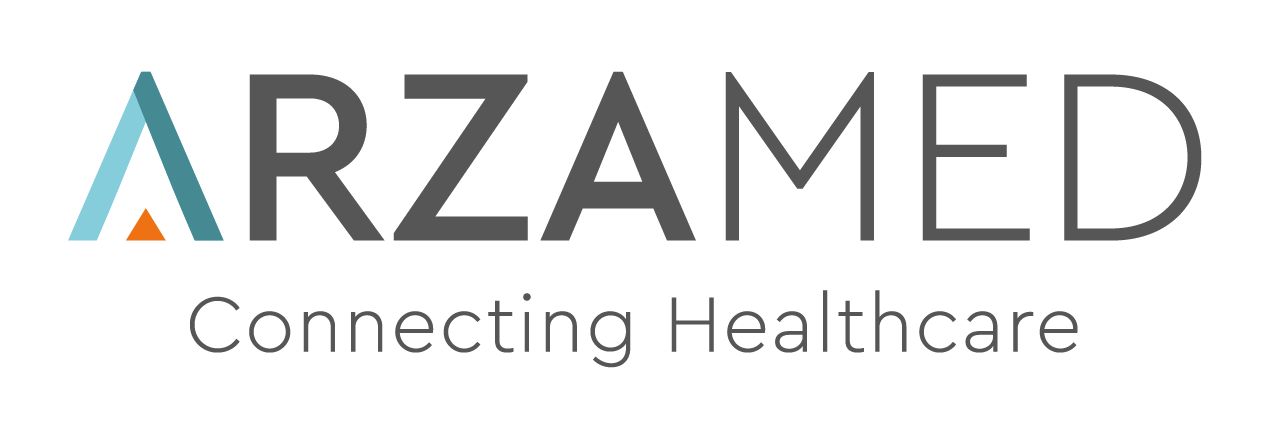Sincronizzazione agende con Google Calendar (ArzaMed Syncro Calendar)
Sincronizzare l'agenda di ArzaMed con Google Calendar
Giovanna ArzaMed
Ultimo aggiornamento 3 mesi fa
Il Calendario di ArzaMed software medico può essere sincronizzato al calendario di Google Calendar e iCal così da visualizzare gli appuntamenti e gli impegni su entrambi.
Ovvero, gli appuntamenti di ArzaMed verranno visualizzati sul calendario Google mentre, le attività programmate sul calendario Google saranno visibili sul calendario di ArzaMed.
Al momento della sincronizzazione non è possibile sincronizzare lo stesso calendario su più utenti ArzaMed.
Per cui è possibile sincronizzare per ogni utente ArzaMed un calendario di proprietà dello stesso indirizzo email sincronizzato.
Non è ammessa la sincronizzazione di un calendario condiviso non di proprietà dell’indirizzo email che si desidera sincronizzare. Ad esempio, un calendario condiviso creato da un proprietario dell’ indirizzo email che si vuole sincronizzare.
In questo caso, la giusta procedura prevede la sincronizzazione dello stesso indirizzo email da più account ArzaMed scegliendo un calendario differente da sincronizzare per visualizzare e programmare attività.
Chi esegue la sincronizzazione è proprietario delle note generate nel calendario di ArzaMed. Si ricorda che solo i proprietari della nota possono modificare la stessa.
Se il proprietario non è visibile in calendario, aggiungere l'utente come visibile in calendario sennò le note non saranno visibili. Si raccomanda un uso corretto dei filtri del calendario.
Come configurare la sincronizzazione
Il primo passo è quello di avere a disposizione un account Google Calendar e creare un nuovo calendario dal nome ARZAMED.
Se non si dispone di un account qui il link per attivarlo: https://www.google.com/calendar.
Per creare un calendario nuovo, cliccare nella barra a sinistra della pagina Aggiungi Calendario, Nuovo Calendario, assegnare come nome ARZAMED e salvare.
Se si tratta di configurazione con iCal dal Mac fisso o portatile, aprire iCal, selezionare dal menù Calendario in alto a sinistra Preferenze, Account, poi cliccare su “+”in basso a sinistra. Scegliere Google e inserire il nome utente e la password del proprio account Google, cliccare su Crea e poi Fine.
Una volta terminata la creazione del nuovo calendario è la volta della configurazione con ArzaMed software medico.
Il secondo passo è quello di accedere ad ArzaMed e cliccare su Account (in alto a destra sotto il nome utente). Tra le impostazioni dell’Account scegliere Personalizzazioni Utente e porre attenzione alla voce Calendario. Nella sezione dedicata la calendario cliccare sul tasto blu a destra collega con Google Calendar e seguire le istruzioni.
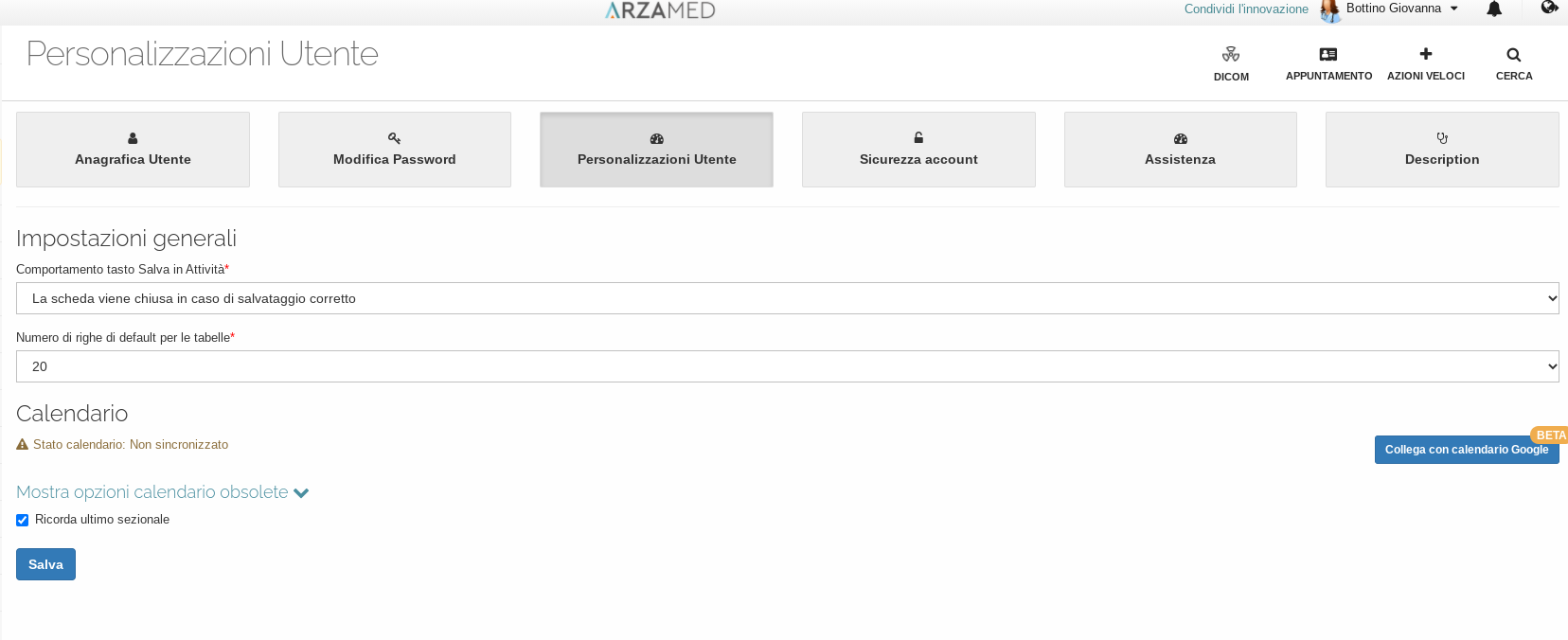
Cliccare dunque su Sincronizza Adesso, scegliere l’indirizzo email (associato alla proprietà del calendario) da configurare e conferma l’operazione cliccando su Consenti.
Ultimo passo selezionare il calendario Google che si desidera selezionare, scegliere ArzaMed (il calendario creato precedentemente).
Seguire quali attività si vuole sincronizzare:
- Sincronizzare tutte le attività dell’equipe
- Sincronizzare solo le proprie attività.
Scegliere poi se proseguire con Avvia sincronizzazione oppure Non adesso.
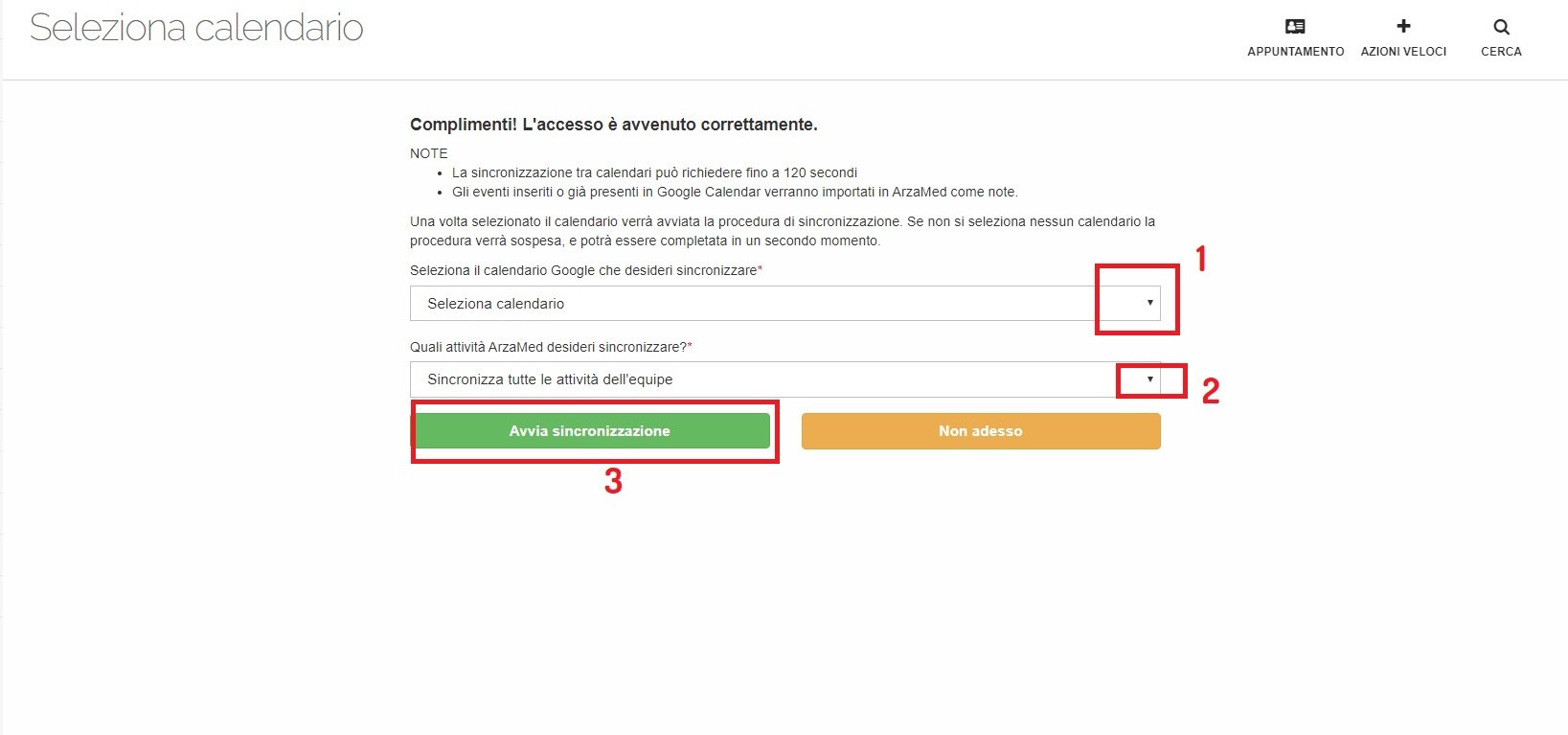
Dopo aver cliccato su Avvia Sincronizzazione le attività del calendario di ArzaMed sono visibili anche in Google Calendar/iCal Apple.
Si ricorda che le attività programmate da Google Calendar/iCal Apple saranno visibili in ArzaMed SOLO come note, per cui in caso di appuntamenti la programmazione deve essere eseguita direttamente in ArzaMed per associare il paziente e la prestazione alla visita.
Come attivare
Potrai decidere a quale utente attivarlo, andando su IMPOSTAZIONI selezionando l’utente desiderato e cliccando su modifica. Nella colonna di destra sotto al profilo e ai ruoli selezionare il modulo e cliccare sul tasto AGGIORNA in basso a sinistra.